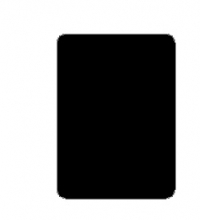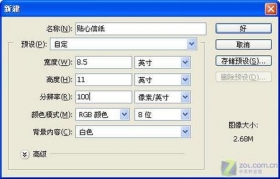Photoshop绘制时尚MM喜爱的靓丽小包(12)
来源:
作者:
学习:1934人次
27、设置前景色的RGB分别为209、209、209,在图层13上新建图层15,选择工具箱中的钢笔工具在画面适当位置绘制路径,如图53所示,填充颜色,效果如图54所示。


28、单击图层面板上的添加图层蒙版按钮,在图层15上添加蒙版,选择铅笔工具在蒙版上进行描绘,效果如图55所示。

29、双击图层15,在弹出的图层样式对话框中勾选“斜面和浮雕”,设置参数如图56所示,图像效果如图57所示。


学习 · 提示
相关教程
关注大神微博加入>>
网友求助,请回答!